前提概要
提示框是我们经常会使用的功能,Toast,popupWindow,AlertDialog这三种是我们用的较多的,甚至在有些情况下使用任何一个都是可以的。本文主要分析下它们各自的优点、用法、以及适用场景。
效果
本文主要模仿微信小程序的dialog为例子。(为了代码的简略,就不添加圆角等效果了)
笔者用Toast,popupWindow,AlertDialog三者实现的效果如下:
为了显示正确,在布局最外面笔者套了一层FrameLayout,如果不套FrameLayout的显示效果如下:
上面6张图的比较可以看出,如果在layout最外层不嵌套一个ViewGroup,最终宽高会忽视layout父View的设置而直接根据子View内容的大小绘制,那么layout可能会达不到我们预期的显示。
所以笔者如果有使用的需求,一定不要在最外层嵌套一层ViewGroup。
优劣分析
Toast
- 集成度很高,使用超级简单。
- 不可以长时间显示,显示时间最长为Toast.LENGTH_SHORT。不适合作为网络获取的提示。
- 由于可控性较低,所以坑比较少。
popupWindow
- 和Toast使用效果几乎一样,但是集成度相对较低,可控性更高。
- 显示时间可以自己控制,使用handler机制就可以。
- 真正使用的时候会发现坑比较多。比如layout外面必须嵌套一层viewGroup;background要设置为null,不然会有阴影等。
AlertDialog
- 使用形状有很大的限制,宽度基本是写死的。
- 如果用来显示text,title之类的常规信息非常实用,不需要自己订制view,官方集成的非常好。
代码
MainActivity.java
package com.example.xujiajia_sx.dialogtest;
import android.os.Bundle;
import android.os.Handler;
import android.support.v7.app.AlertDialog;
import android.support.v7.app.AppCompatActivity;
import android.view.Gravity;
import android.view.LayoutInflater;
import android.view.View;
import android.widget.Button;
import android.widget.PopupWindow;
import android.widget.Toast;
public class MainActivity extends AppCompatActivity {
@Override
protected void onCreate(Bundle savedInstanceState) {
super.onCreate(savedInstanceState);
setContentView(R.layout.activity_main);
initView();
}
private void initView() {
Button btnToast = findViewById(R.id.btn_toast);
btnToast.setOnClickListener(new View.OnClickListener() {
@Override
public void onClick(View view) {
Toast toast=new Toast(MainActivity.this);
View layout= LayoutInflater.from(MainActivity.this).inflate(R.layout.test_view,null,false);
toast.setView(layout);
toast.setGravity(Gravity.CENTER,0,0);
toast.setDuration(Toast.LENGTH_SHORT);
toast.show();
}
});
Button btnPopupWindow = findViewById(R.id.btn_popupWindow);
btnPopupWindow.setOnClickListener(new View.OnClickListener() {
@Override
public void onClick(View view) {
final PopupWindow popupWindow=new PopupWindow(MainActivity.this);
View layout= LayoutInflater.from(MainActivity.this).inflate(R.layout.test_view,null,false);
popupWindow.setContentView(layout);
popupWindow.setBackgroundDrawable(null);
popupWindow.showAtLocation(getWindow().getDecorView(),Gravity.CENTER,0,0);
new Handler().postDelayed(new Runnable() {
@Override
public void run() {
popupWindow.dismiss();
}
},2000);
}
});
Button btnAlertDialog = findViewById(R.id.btn_alertDialog);
btnAlertDialog.setOnClickListener(new View.OnClickListener() {
@Override
public void onClick(View view) {
AlertDialog.Builder builder=new AlertDialog.Builder(MainActivity.this);
View layout= LayoutInflater.from(MainActivity.this).inflate(R.layout.test_view,null,false);
builder.setView(layout);
builder.create().show();
}
});
}
}
activity_main.xml
<?xml version="1.0" encoding="utf-8"?>
<LinearLayout xmlns:android="http://schemas.android.com/apk/res/android"
xmlns:tools="http://schemas.android.com/tools"
android:layout_width="match_parent"
android:layout_height="match_parent"
android:orientation="vertical"
tools:context="com.example.xujiajia_sx.dialogtest.MainActivity">
<Button
android:id="@+id/btn_toast"
android:layout_width="match_parent"
android:layout_height="wrap_content"
android:text="@string/toast" />
<Button
android:id="@+id/btn_popupWindow"
android:layout_width="match_parent"
android:layout_height="wrap_content"
android:text="@string/popupWindow" />
<Button
android:id="@+id/btn_alertDialog"
android:layout_width="match_parent"
android:layout_height="wrap_content"
android:text="@string/alertDialog" />
</LinearLayout>
test_view.xml
<?xml version="1.0" encoding="utf-8"?>
<LinearLayout xmlns:android="http://schemas.android.com/apk/res/android"
android:id="@+id/ll_toast"
android:layout_width="100dp"
android:layout_height="100dp"
android:alpha="0.5"
android:background="#000000"
android:orientation="vertical"
android:paddingBottom="16dp"
android:paddingLeft="8dp"
android:paddingRight="8dp"
android:paddingTop="8dp">
<RelativeLayout
android:layout_width="match_parent"
android:layout_height="0dp"
android:layout_marginTop="8dp"
android:layout_weight="1">
<ProgressBar
android:id="@+id/pb_toast"
android:layout_width="25dp"
android:layout_height="25dp"
android:layout_centerInParent="true" />
</RelativeLayout>
<TextView
android:id="@+id/tv_toast"
android:layout_width="match_parent"
android:layout_height="wrap_content"
android:gravity="center"
android:maxLines="1"
android:text="@string/show_text"
android:textColor="#ffffff" />
</LinearLayout>








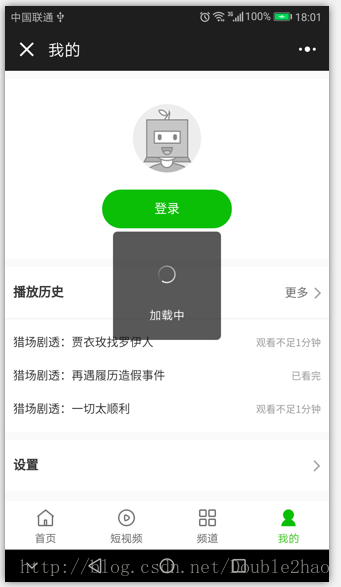
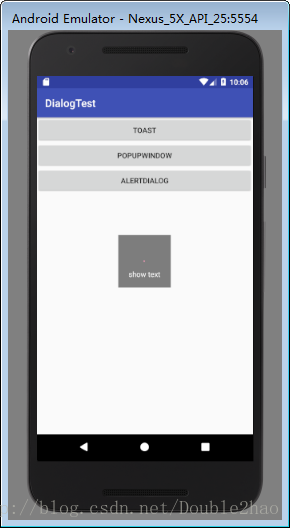
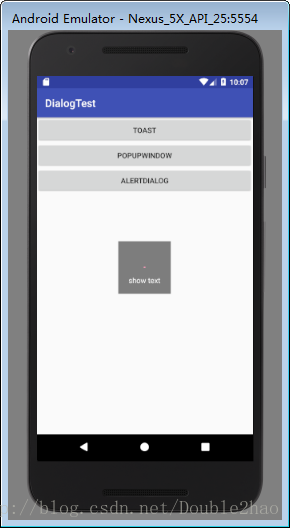
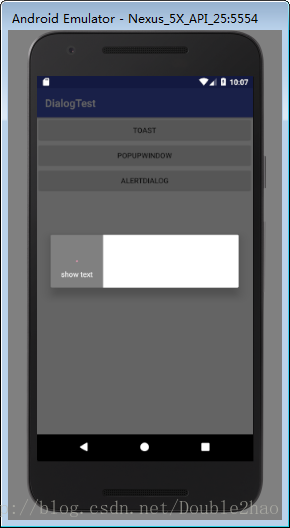
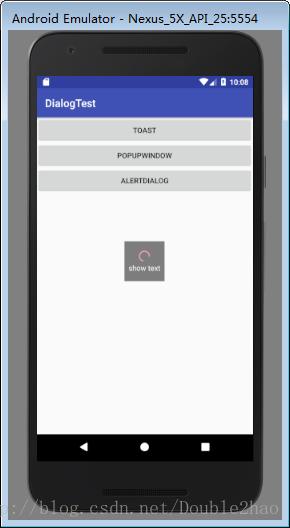
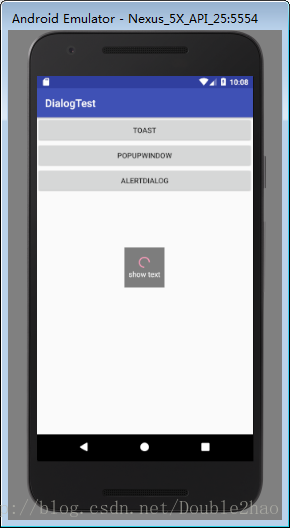
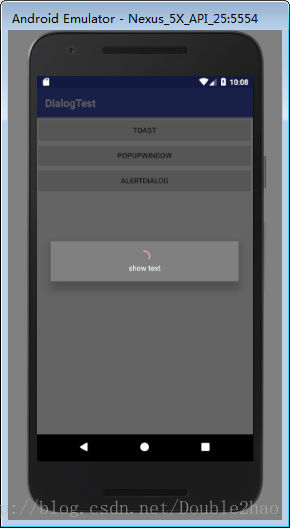














 1218
1218

 被折叠的 条评论
为什么被折叠?
被折叠的 条评论
为什么被折叠?








